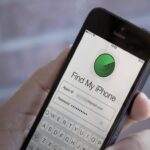Cara clear cache iphone – Pernahkah Anda merasakan iPhone Anda melambat dan terasa berat? Ini bisa jadi tanda bahwa cache di perangkat Anda penuh dan perlu dibersihkan. Cache adalah data sementara yang disimpan oleh aplikasi untuk mempercepat proses loading, namun jika terlalu banyak, malah akan memperlambat kinerja iPhone. Dengan membersihkan cache, Anda dapat meningkatkan kecepatan dan kelancaran perangkat Anda, sehingga Anda dapat menikmati pengalaman menggunakan iPhone yang lebih optimal.
Artikel ini akan membahas secara detail tentang cara menghapus cache di iPhone, mulai dari penjelasan mengapa cache perlu dibersihkan, langkah-langkah praktis untuk membersihkannya, hingga tips tambahan untuk mengoptimalkan kinerja iPhone Anda. Simak selengkapnya untuk mengetahui bagaimana Anda dapat membuat iPhone Anda kembali berlari kencang!
Pentingnya Menghapus Cache di iPhone
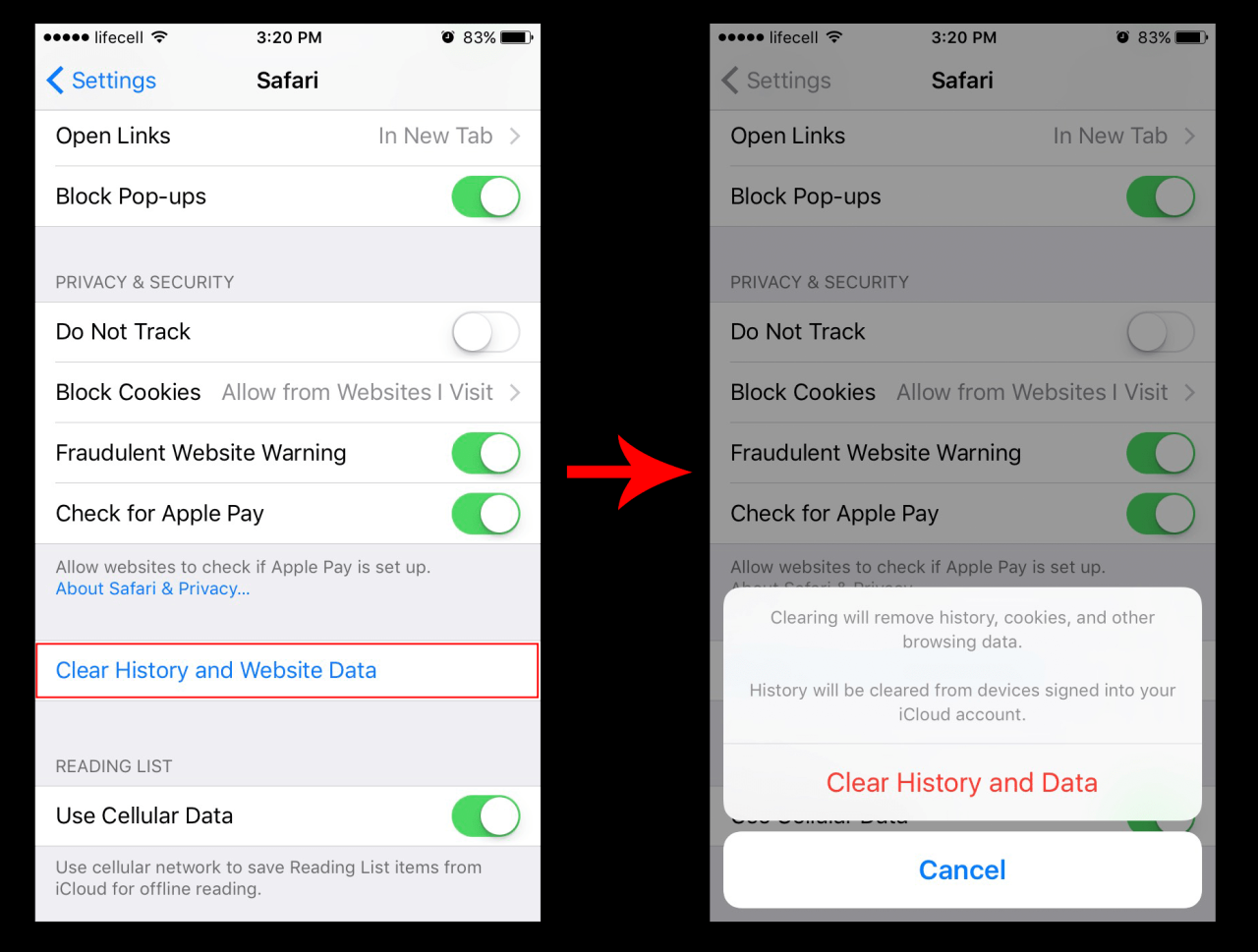
Membuat iPhone tetap lancar dan responsif adalah hal yang penting bagi setiap pengguna. Salah satu cara untuk mencapai hal ini adalah dengan menghapus cache secara berkala. Cache adalah data sementara yang disimpan oleh aplikasi dan sistem operasi iPhone untuk mempercepat akses ke informasi yang sering digunakan. Namun, seiring waktu, cache dapat menumpuk dan menjadi usang, yang dapat memperlambat kinerja iPhone Anda.
Alasan Menghapus Cache
Menghapus cache di iPhone Anda dapat meningkatkan kinerja perangkat dengan beberapa cara:
- Meningkatkan Kecepatan Aplikasi: Ketika Anda membuka aplikasi, iPhone akan memuat data dari cache terlebih dahulu. Jika cache penuh dengan data yang sudah usang, aplikasi akan membutuhkan waktu lebih lama untuk memuat. Menghapus cache akan membantu aplikasi memuat lebih cepat dan lebih lancar.
- Membebaskan Ruang Penyimpanan: Cache dapat memakan ruang penyimpanan yang cukup besar di iPhone Anda. Menghapus cache secara berkala dapat membantu membebaskan ruang penyimpanan yang berharga, sehingga Anda memiliki lebih banyak ruang untuk menyimpan aplikasi, foto, dan video.
- Meningkatkan Kecepatan Browser: Browser web menyimpan cache untuk mempercepat pemuatan halaman web yang sering Anda kunjungi. Namun, cache yang penuh dapat menyebabkan browser menjadi lambat dan bahkan mengalami masalah dalam memuat halaman. Menghapus cache browser dapat membantu mempercepat proses browsing Anda.
Contoh Pengaruh Cache
Bayangkan Anda menggunakan aplikasi media sosial yang sering Anda buka. Setelah beberapa waktu, cache aplikasi tersebut akan menumpuk dengan data yang sudah usang, seperti postingan lama, gambar, dan video. Saat Anda membuka aplikasi tersebut, iPhone akan mencoba memuat data dari cache terlebih dahulu. Namun, karena cache penuh dengan data yang tidak relevan, aplikasi akan membutuhkan waktu lebih lama untuk memuat dan menampilkan konten terbaru.
Perbandingan Kinerja iPhone
| Sebelum Hapus Cache | Sesudah Hapus Cache | Perubahan |
|---|---|---|
| Aplikasi lambat memuat | Aplikasi memuat lebih cepat | Peningkatan kecepatan loading aplikasi |
| Browser lambat menampilkan halaman web | Browser menampilkan halaman web lebih cepat | Peningkatan kecepatan browsing |
| Ruang penyimpanan hampir penuh | Ruang penyimpanan terbebas | Peningkatan ruang penyimpanan |
Cara Menghapus Cache di iPhone
Cache adalah data sementara yang disimpan oleh aplikasi di iPhone Anda untuk mempercepat akses dan kinerja aplikasi. Namun, cache yang menumpuk dapat menyebabkan aplikasi berjalan lambat dan memakan banyak ruang penyimpanan. Berikut cara menghapus cache di iPhone.
Cara Menghapus Cache di iPhone Secara Umum
Berikut langkah-langkah umum untuk menghapus cache di iPhone:
1. Buka pengaturan iPhone Anda.
2. Gulir ke bawah dan pilih “Umum”.
3. Ketuk “Penyimpanan iPhone”.
4. Tunggu beberapa saat hingga iPhone Anda menganalisis penyimpanan Anda.
5. Pilih aplikasi yang ingin Anda hapus cache-nya.
6. Ketuk “Hapus Data Aplikasi”.
Langkah-langkah ini akan menghapus cache untuk semua aplikasi yang terinstal di iPhone Anda. Jika Anda ingin menghapus cache untuk aplikasi tertentu, Anda dapat mengikuti langkah-langkah berikut.
Cara Menghapus Cache di Aplikasi Tertentu
Berikut cara menghapus cache untuk beberapa aplikasi populer:
- Instagram: Buka aplikasi Instagram dan ketuk ikon profil Anda di kanan bawah. Ketuk ikon pengaturan (roda gigi) di kanan atas. Gulir ke bawah dan ketuk “Keluar Masuk”. Kemudian, masuk kembali ke akun Instagram Anda.
- Facebook: Buka aplikasi Facebook dan ketuk ikon menu (tiga garis horizontal) di kanan bawah. Gulir ke bawah dan ketuk “Pengaturan & Privasi”. Kemudian, ketuk “Pengaturan”. Pilih “Akun”. Gulir ke bawah dan ketuk “Aktivitas”. Ketuk “Log Aktivitas” dan pilih “Hapus Aktivitas”.
- WhatsApp: Buka aplikasi WhatsApp dan ketuk ikon pengaturan (tiga titik vertikal) di kanan atas. Pilih “Penyimpanan dan Data”. Ketuk “Kelola Penyimpanan”. Pilih kontak atau grup yang ingin Anda hapus cache-nya. Ketuk “Hapus Cache”.
Jenis Cache dan Lokasi di iPhone
Berikut adalah jenis cache dan lokasi masing-masing jenis cache di iPhone:
| Jenis Cache | Lokasi |
|---|---|
| Cache Aplikasi | Penyimpanan internal iPhone |
| Cache Browser | Penyimpanan internal iPhone |
| Cache Foto dan Video | Penyimpanan internal iPhone |
| Cache Musik | Penyimpanan internal iPhone |
Tips Tambahan untuk Mengoptimalkan iPhone
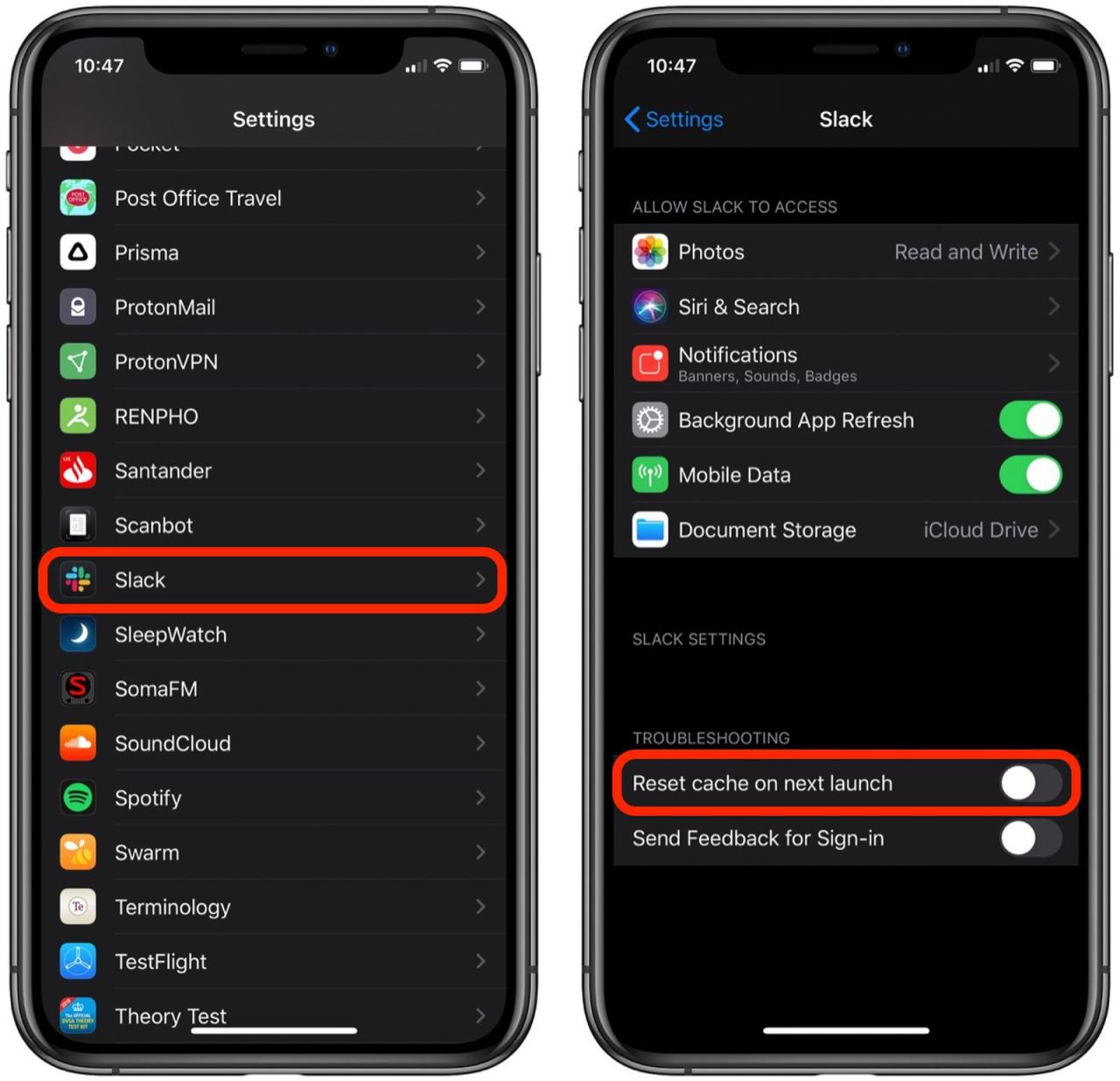
Selain membersihkan cache, ada beberapa tips tambahan yang bisa Anda terapkan untuk meningkatkan kinerja iPhone Anda. Tips-tips ini dapat membantu mengoptimalkan penggunaan memori, mengurangi beban prosesor, dan meningkatkan responsivitas perangkat Anda.
Atur Notifikasi dan Widget, Cara clear cache iphone
Pengaturan notifikasi dan widget dapat memengaruhi kinerja iPhone dengan cara yang tidak terduga. Notifikasi yang berlebihan dapat mengganggu proses yang sedang berjalan, sementara widget yang terlalu banyak dapat memperlambat pemuatan aplikasi.
- Nonaktifkan notifikasi yang tidak penting: Banyak aplikasi mengirimkan notifikasi yang tidak selalu relevan. Anda dapat menonaktifkan notifikasi untuk aplikasi yang jarang Anda gunakan atau yang notifikasinya tidak penting. Anda dapat mengatur ini di menu “Settings” > “Notifications”.
- Gunakan widget dengan bijak: Widget dapat bermanfaat untuk akses cepat ke informasi penting, tetapi terlalu banyak widget dapat memperlambat pemuatan layar. Pilih widget yang paling penting dan hapus widget yang tidak Anda gunakan.
Optimalkan Penggunaan Aplikasi
Aplikasi yang tidak terpakai dapat memakan ruang penyimpanan dan sumber daya perangkat. Berikut beberapa tips untuk mengoptimalkan penggunaan aplikasi:
- Hapus aplikasi yang tidak terpakai: Aplikasi yang tidak Anda gunakan hanya akan memakan ruang penyimpanan dan sumber daya perangkat. Hapus aplikasi yang tidak Anda gunakan untuk mengosongkan ruang penyimpanan dan meningkatkan kinerja.
- Tutup aplikasi yang tidak digunakan: Aplikasi yang berjalan di latar belakang dapat terus menggunakan sumber daya perangkat. Tutup aplikasi yang tidak Anda gunakan dengan menggesernya ke atas dari layar multitasking.
- Perbarui aplikasi secara berkala: Pembaruan aplikasi seringkali menyertakan peningkatan kinerja dan perbaikan bug. Pastikan untuk memperbarui aplikasi Anda secara berkala untuk memastikan kinerja yang optimal.
Manfaatkan Fitur Penghemat Daya
iPhone memiliki beberapa fitur yang dapat membantu menghemat daya baterai dan meningkatkan kinerja perangkat. Berikut beberapa fitur yang dapat Anda gunakan:
- Aktifkan mode hemat daya: Mode hemat daya akan mengurangi konsumsi daya perangkat dengan membatasi beberapa fitur, seperti refresh rate layar dan konektivitas data. Anda dapat mengaktifkan mode hemat daya di menu “Settings” > “Battery”.
- Nonaktifkan fitur yang tidak perlu: Fitur seperti Bluetooth, Wi-Fi, dan Location Services dapat menguras daya baterai jika tidak digunakan. Nonaktifkan fitur-fitur ini ketika tidak diperlukan.
- Kurangi kecerahan layar: Layar adalah salah satu komponen yang paling banyak mengonsumsi daya baterai. Kurangi kecerahan layar untuk menghemat daya baterai.
Optimalkan Penyimpanan
Ruang penyimpanan yang penuh dapat memperlambat kinerja iPhone. Berikut beberapa tips untuk mengoptimalkan penyimpanan:
- Hapus data yang tidak terpakai: Hapus foto, video, dan file yang tidak Anda gunakan untuk mengosongkan ruang penyimpanan. Anda dapat menggunakan fitur “Storage” di menu “Settings” untuk melihat penggunaan ruang penyimpanan dan menghapus data yang tidak terpakai.
- Gunakan penyimpanan cloud: Simpan data penting di penyimpanan cloud, seperti iCloud, Google Drive, atau Dropbox, untuk mengosongkan ruang penyimpanan di perangkat Anda.
- Gunakan aplikasi kompresi: Aplikasi kompresi dapat membantu mengurangi ukuran file, seperti foto dan video, tanpa mengurangi kualitasnya.
Gunakan Asisten Virtual
Asisten virtual seperti Siri dapat membantu Anda melakukan berbagai tugas dengan cepat dan mudah, seperti mengirim pesan, membuat pengingat, dan mencari informasi. Ini dapat meningkatkan efisiensi dan produktivitas Anda.
Pemungkas
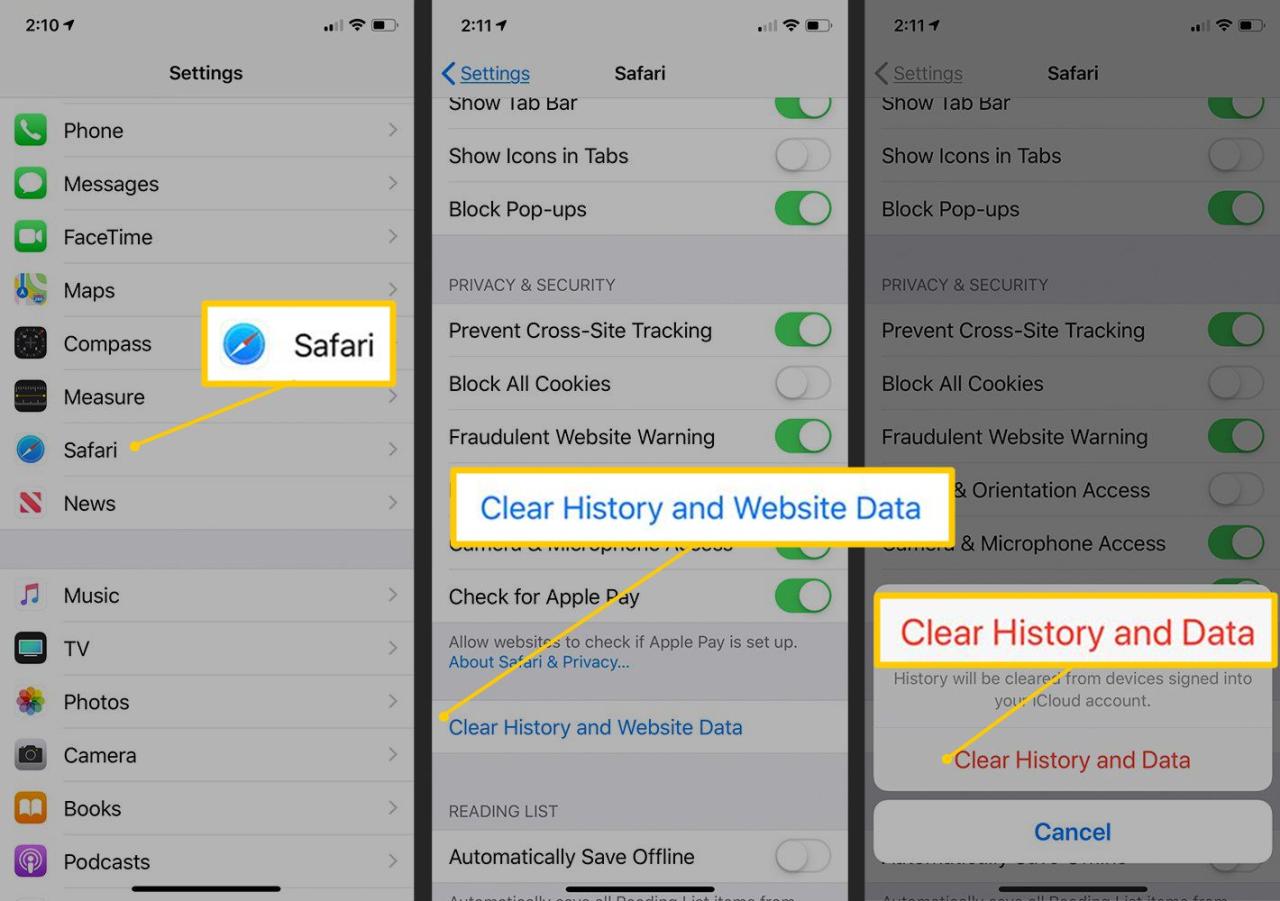
Mempertahankan kinerja iPhone yang optimal adalah kunci untuk menikmati pengalaman pengguna yang menyenangkan. Dengan membersihkan cache secara berkala, Anda dapat menjaga perangkat Anda tetap responsif dan cepat. Jangan lupa untuk menerapkan tips tambahan yang telah disebutkan untuk memaksimalkan kinerja iPhone Anda. Nikmati pengalaman menggunakan iPhone yang lebih lancar dan tanpa hambatan!
Pertanyaan yang Sering Diajukan: Cara Clear Cache Iphone
Apakah menghapus cache akan menghapus data aplikasi saya?
Tidak, menghapus cache hanya akan menghapus data sementara yang disimpan oleh aplikasi, bukan data aplikasi Anda seperti foto, video, atau pesan.
Apakah saya harus menghapus cache setiap hari?
Tidak perlu, Anda dapat menghapus cache secara berkala, misalnya seminggu sekali atau saat Anda merasakan iPhone Anda melambat.
Bagaimana cara menghapus cache di Safari?
Buka aplikasi Safari, lalu tap ikon “Buku” di bagian bawah layar. Pilih “Hapus Riwayat dan Data Situs Web”, lalu konfirmasi dengan tap “Hapus Riwayat dan Data”.